Pada tutorial kali ini Psdink akan membahas cara memisahkan gambar pohon dari background-nya menggunakan channel. Cara ini juga dapat dilakukan untuk memisahkan gambar rambut.
Hanya saja cara ini memiliki kelamahan. Kita harus benar-benar mendapatkan gambar dengan contrash yang tinggi agar proses memisahkan gambar dengan background-nya dapat bekerja maksimal.
Klasifikasi:
Tutorial: Photoshop basic | Tingkatan: I | Waktu: 10 Menit
Bahan yang digunakan:
Pohon
Preview
Langkah 1 Cara Memisahkan Gambar
Buka gambar pohon yang telah kamu download. Di sini terlihat bahwa gambar pohon memiliki contrash yang tinggi terhadap gambar awan. Tekan Ctrl + J untuk menduplikat layer. Ganti nama layer menjadi "pohon".
Sekarang buka Panel Channel. Bila belum ada pilih Windows > Channels.
Karena kita menggunakan mode RGB maka yang kita miliki adalah channels red, green dan blue. Pilih salah satu dari ke-tiga channel tersebut yang paling contrash.
Psdink mendapatkan channel blue yang paling contrash. Mungkin akan berbeda jika kamu menggunakan gambar lain. Berikut perbedaan gambar antar channel.
Langkah 2 Cara Memisahkan Gambar
Setelah kita mendapatkan channel blue sebagai channel yang paling contrash. Sekarang tahap melakukan seleksi. Duplikat channel blue dengan cara klik-kanan pada thumbnail channel biru pilih duplicate channel. Maka akan terbentuk channel blue copy. Aktifkan channel blue copy tersebut.
Dengan channel blue copy masih aktif. Tekan Ctrl + L untuk mengaktifkan perintah Levels. Atur levels sehingga kita mendapatkan gambar black & white atau hitam & putih. Pengaturan mungkin berbeda jika kamu menggunakan gambar lain.
Hasil sementara.
Langkah 3 Cara Memisahkan Gambar
Sekarang kita akan melakukan seleksi dan pemisahan gambar dari background. Masih pada panel channels. Ctrl-klik pada thumbnail channel blue copy untuk membuat seleksi.
Pindah ke panel layer. Klik layer pohon kemudian tekan Delete. Kemudian tekan Ctrl + D untuk mematikan seleksi. Klik icon mata pada layer background dan pekerjaan kita selesai dalam melakukan pemisahan gambar
Hasil akhir.
Baca juga artikel rahasia cara memisahkan gambar dengan Photoshop atau rahasia cara menggabungkan gambar agar terlihat realistis. Dan untuk teman-teman yang baru memulai belajar Photoshop artikel cara mengedit photo dengan Photoshop mungkin akan sangat berguna.
Dijual T-shirt dengan konsep Go Green. Klik gambar di bawah untuk info lebih lanjut.
Sudah membaca artikel Cara Mudah Memisahkan Gambar Pohon dari Background? Jangan lupa berkomentar yaa... Semoga artikel Cara Mudah Memisahkan Gambar Pohon dari Background ini bisa bermanfaat buat teman-teman.
Dapatkan artikel seputar dunia desain grafis dan brading di Detakstudio.
Jika mengutip harap berikan link yang menuju ke artikel Cara Mudah Memisahkan Gambar Pohon dari Background. Sesama blogger mari saling menghargai. Terima kasih atas kunjungannya.
Sudah membaca artikel Cara Mudah Memisahkan Gambar Pohon dari Background? Jangan lupa berkomentar yaa... Semoga artikel Cara Mudah Memisahkan Gambar Pohon dari Background ini bisa bermanfaat buat teman-teman.
Dapatkan artikel seputar dunia desain grafis dan brading di Detakstudio.
Share
Jika mengutip harap berikan link yang menuju ke artikel Cara Mudah Memisahkan Gambar Pohon dari Background. Sesama blogger mari saling menghargai. Terima kasih atas kunjungannya.








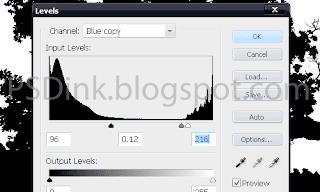














sip gan.. :)
BalasHapusthx udh mampir gan
Hapustrimakasih :D
BalasHapusmantab (y)